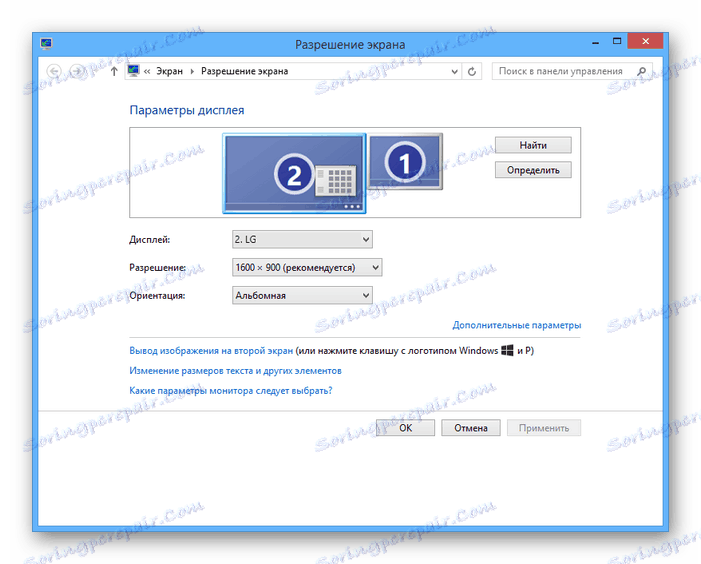Свързване на компютъра към телевизора чрез RCA кабел
Основната и най-важна характеристика на свързването на компютър и телевизор с RCA кабел е, че необходимите съединители не се използват по подразбиране за видеокарти. Въпреки това ограничение, в следващите инструкции ще говорим за методите на такава връзка.
съдържание
Свържете компютъра към телевизор чрез кабел RCA
Процесът на свързване на компютър с телевизор, използващ този метод, е най-малко препоръчителен, тъй като крайното качество на изображението ще бъде доста ниско. Ако обаче няма друг интерфейс на телевизора, възможно е да се направи с RCA конектори.
Вижте също: Как да свържете компютъра към телевизор чрез HDMI
Етап 1: Получаване
Единственият реален начин за конвертиране на видео от компютър е използването на специален преобразувател. Най-добрият вариант е адаптерът "HDMI - RCA" , тъй като този интерфейс е оборудван с повечето видео карти.

Подобно на горните устройства може да действа като преобразувател и други разновидности на сигнала, например "VGA - RCA" . И въпреки че тяхната цена ще бъде малко по-ниска, качеството на сигнала и възможностите са по-ниски от HDMI.

Въз основа на избрания интерфейс за връзка, закупете кабел за свързване на компютъра и самия конвертор. Той може да е двоен VGA или HDMI.

На телевизори, които имат възможност да свързват устройства чрез RCA кабел, има три съединителя, всеки от които е отговорен за предаването на един сигнал. Подгответе проводник, който има запушалки със същите цветове:
- Червено - правилният аудио канал;
- Бял - ляв аудио канал;
- Жълтият е основният видео канал.

В някои случаи можете да правите само с един видео канал, тъй като предаването на звука поддържа само HDMI.

Забележка: Необходимите кабели могат да се доставят с преобразувателя.
В случай на използване на преобразувател на видеосигнал, звукът от компютъра към телевизора може да се предава чрез кабел "2 RCA - 3.5 мм" . Можете също така да използвате подходящ адаптер.

Независимо от типа конвертор, който избирате, трябва да имате предвид, че такова устройство изисква отделно захранване. В този случай преобразувателят "HDMI - RCA" получава необходимото количество електроенергия от компютъра директно през кабела.

Бъдете внимателни, кабелът за директно предаване на сигнал, например "HDMI - RCA" или "VGA - RCA", не е подходящ за решаване на зададената задача.
Стъпка 2: Свържете
Процесът на свързване разглеждаме примера на два различни преобразувателя, предназначени за преобразуване на HDMI и VGA сигнал в RCA. Посочените по-долу преобразуватели са идеални за свързване не само на персонални компютри и телевизори, но и на някои други устройства.
HDMI - RCA
Този метод на свързване предполага наличието на специален преобразувател, който преобразува HDMI сигнала в RCA.
- Придобитият HDMI кабел се свързва към съответния съединител на видеокартата.
- Свържете втория щекер към входа на преобразувателя.
- Свържете тройния RCA кабел към телевизора, като обърнете внимание на цветовете. Необходимите конектори обикновено се намират в блока "AV" или се разделят от символите "Audio IN" и "Video IN" .
- Свържете щепселите на гърба на кабела към преобразувателя. Освен това, ако няма нужда от предаване на звука, белият и червеният проводник не могат да бъдат свързани.
- Използвайте превключвателя на преобразувателя, за да изберете подходящия цветен стандарт за изображението.
- Ако сигналът не започне да се предава автоматично, конверторът може да няма достатъчно захранване от HDMI изхода на компютъра. Можете да разрешите проблема, като използвате приложения кабел, свързвате го с един от USB портовете или използвате подходящ захранващ адаптер.






След като извършените действия на телевизионния екран трябва да показват изображението от компютъра.
VGA - RCA
Когато използвате преобразувател, не забравяйте да погледнете обозначенията на всеки конектор. В противен случай, поради неправилна връзка, видео сигналът няма да бъде предаван.
- Свържете закупения жълт кабел към конектора "Video" или "AV" на телевизора.
- Свържете щепсела от задната страна на проводника към порта "CVBS" на преобразувателя.
Забележка: Можете да използвате не само RCA кабел за връзка, но и S-Video.
- Свържете един от VGA кабелите на видеокартата на компютъра.
- Направете същото и с изхода на кабела, като го свържете към интерфейса "VGA IN" на конвертора.
- Използвайте входа "5V Power" на преобразувателя и приложения захранващ адаптер, за да свържете устройството към мрежата с високо напрежение. Ако захранването не е включено, ще трябва да го купите.
- Преобразувателят има и меню, което може да се отвори на телевизора. Чрез него се регулира качеството на предавания видео сигнал.






След предаване на видео сигнала, трябва да направите същото и с аудио потока.
2 жака RCA - 3,5 мм
- Свържете кабела с две RCA щекери към "аудио" съединителите на компютъра.
- Свържете "3,5 мм жака" към аудио изхода на компютъра. Този конектор трябва да е маркиран с ярко зелено.
- Ако имате адаптер, ще трябва да свържете и жака 3,5 мм и RCA кабела заедно.



Сега можете да преминете към подробната настройка на телевизора като монитор.
Стъпка 3: Настройка
Можете да повлияете на работата на свързан телевизор чрез различни параметри както на самия компютър, така и на преобразувателя. Въпреки това, не е възможно да се подобри крайното качество.
телевизия
- Използвайте бутона "Източник" или "Вход" на дистанционното управление на телевизора.
- От менюто, показано на екрана, изберете "AV" , "AV 2" или "Component" .
- Някои телевизори ви позволяват да превключите към желания режим, като използвате бутона "AV" на самата конзола.
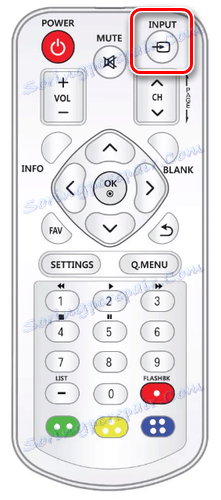
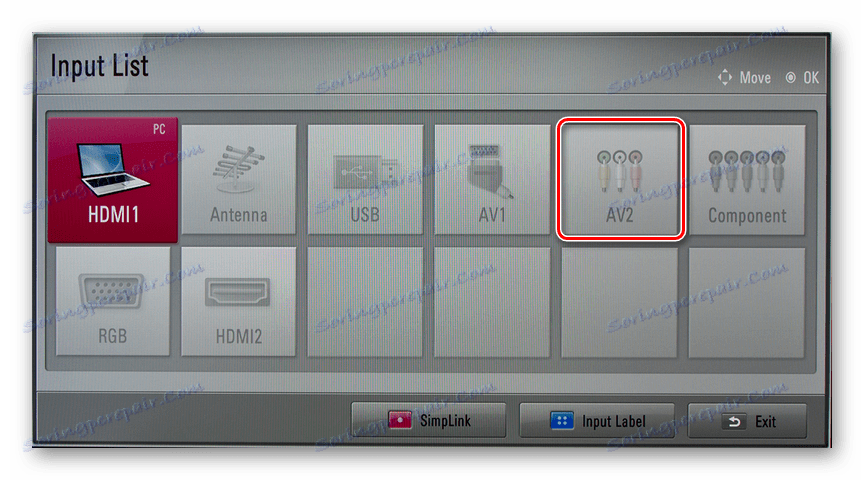
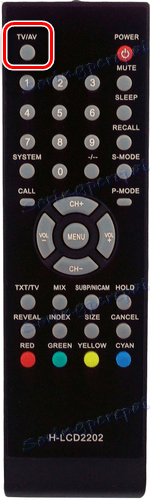
конвертор
- Ако използвате конвертор "VGA-RCA" , натиснете бутона "Меню" на устройството.
- Чрез прозореца, който се отваря на телевизора, задайте параметрите, които са най-подходящи за работа.
- Настройките на резолюцията заслужават повече внимание.

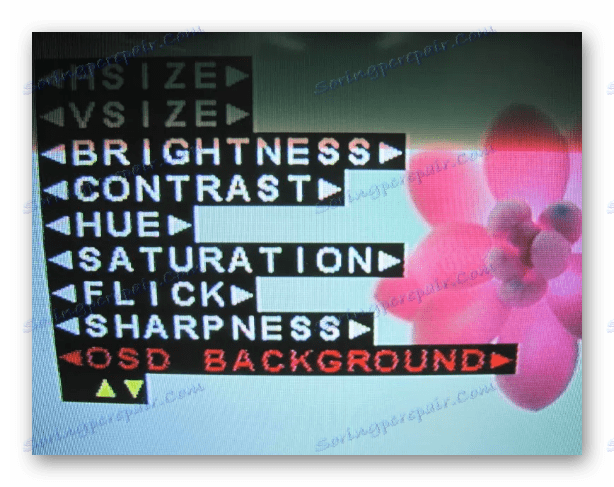
компютър
- На клавиатурата натиснете клавишната комбинация "Win + P" и изберете подходящия режим на работа. По подразбиране телевизорът ще излъчва настолния компютър.
- В секцията "Разделителна способност на екрана" можете да зададете отделни настройки за резолюцията на телевизора.
![Изберете TV от списъка на компютъра]()
Не използвайте стойност, която значително надвишава капацитета на телевизора.
Вижте също:
Как да промените скалата на екрана на компютъра
Променете резолюцията на екрана в Windows 10 - Този метод за предаване на видео е много по-нисък от други интерфейси за свързване. Това обикновено се изразява като шум на телевизионния екран.
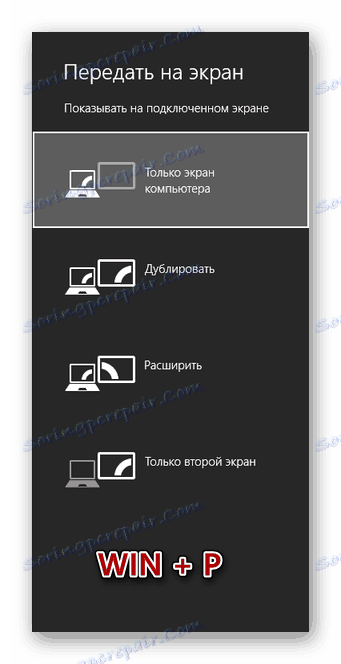
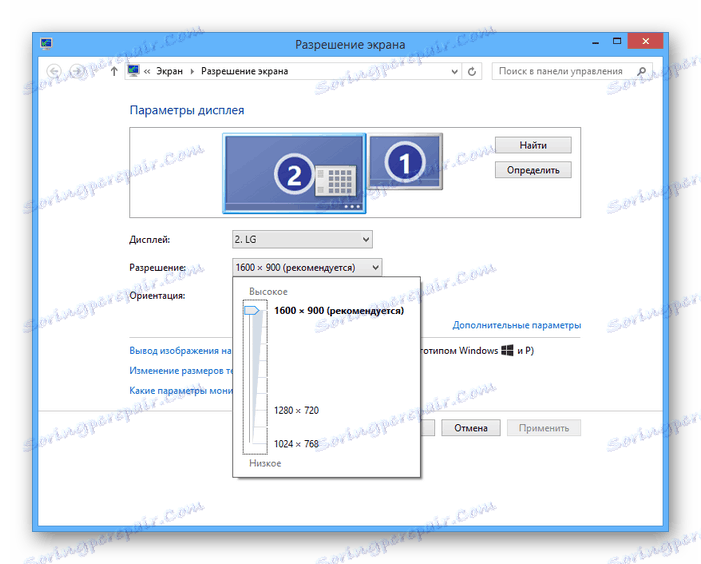
След правилното свързване и настройка на телевизора ще бъде чудесно допълнение към главния монитор.
Вижте също:
Свързване на проектора към компютър
Свързваме компютъра към телевизора чрез VGA
заключение
Конверторите, които се разглеждат в статията, имат доста висока цена, но на по-приемливо ниво те се справят със задачата. За да използвате такова устройство или не - решавате.